HyperX valmistab enamasti madala latentsusega ja hästi tasakaalustatud jõudlusega juhtmega mängukõrvaklappe. Seonduv teie arvuti helidraiver mängib olulist rolli HyperX-peakomplektide tipptasemel hoidmisel. Selles postituses saate teada kõikvõimalikud viisid oma HyperX-draiverite värskendamiseks.
Kas HyperX-il on draivereid?
Jah, veendumaks, et peakomplekt töötab arvutiga tõrgeteta, on vaja spetsiaalset HyperX-peakomplekti jaoks kohandatud draiverit. HyperX-draiver installitakse siiski automaatselt, kui ühendate peakomplekti arvutiga.
See tähendab, et te ei pea draiverit ametlikult veebisaidilt alla laadima ega paku enamiku peakomplektide jaoks draiveri allalaadimisi. Loomulikult saate oma HyperX-helikaardi püsivara värskendada, kui soovite.
HyperX-draiveri värskendamine
Kui teie HyperX-peakomplekt ei tööta korralikult, on tõenäoliselt seotud helidraiverid rikutud või aegunud. Heli või mikrofoniga seotud probleemide lahendamiseks võite draiveri uuesti installida või värskendada.
HyperX-draiveri värskendamiseks on kaks võimalust:
Automaatselt - Kui teil pole draiverite käsitsi värskendamiseks aega, kannatust ega arvutioskusi, saate seda teha automaatselt Juhi lihtne . Driver Easy tuvastab teie süsteemi automaatselt ja leiab teie HyperX-peakomplekti ja kõigi installitud seadmete ning teie Windowsi versiooni õiged draiverid ning seejärel laadib ja installib need õigesti.
Käsitsi - Käsitsi värskendamine võtab aega ja nõuab arvuti kasutamise oskusi. HyperX-draiveri käsitsi värskendamiseks peate seadme halduri kaudu värskendama HyperX Virtual Surround Sound-draiverit. Seejärel peate tootjalt alla laadima uusima Realtech High Definition Device draiveri ametlik veebilehekülg ja seejärel installige see käsitsi.
1. võimalus - automaatselt
Võimalik, et peate värskendama draivereid rohkem kui ühele seadmele, nii et soovitame seda meetodit, kui teil pole soovi kogu aeg draiveritega mängida. Veelgi enam, see võib hoida kõiki teisi teie seadme draivereid ajakohasena.
1) Lae alla ja installige Driver Easy.
2] Käivitage Driver Easy ja klõpsake nuppu Skannida nüüd nuppu. Seejärel kontrollib Driver Easy teie arvutit ja tuvastab probleemsed draiverid.

3) Klõpsake nuppu Uuenda nupp märgitud graafikadraiveri kõrval selle draiveri õige versiooni automaatseks allalaadimiseks, siis saate selle käsitsi installida (saate seda teha TASUTA versiooniga).
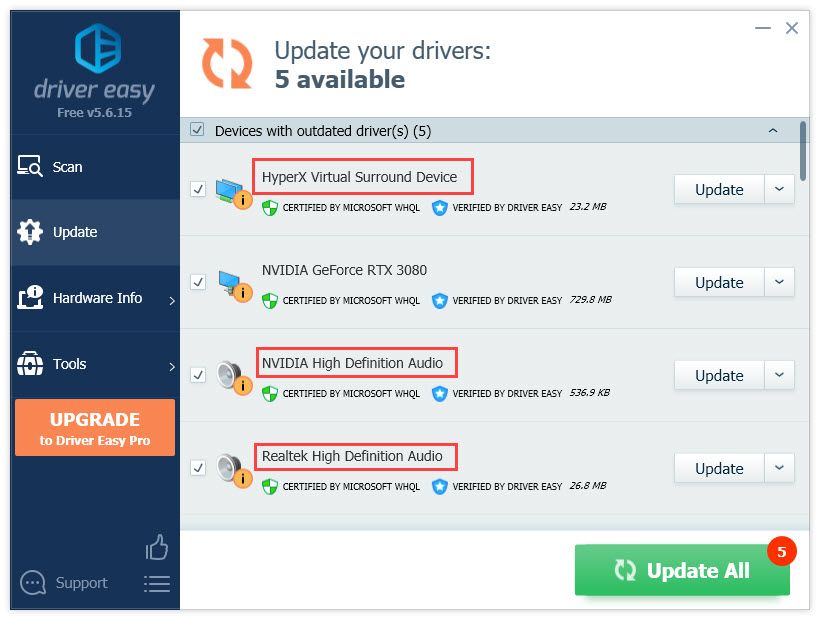
Või klõpsake Värskenda kõik kõigi teie süsteemis puuduvate või aegunud draiverite õige versiooni allalaadimiseks ja installimiseks. (Selleks on vaja Pro versioon millega kaasneb täielik tugi ja 30-päevane raha tagasi garantii. Kui klõpsate, palutakse teil uuemale versioonile üle minna Värskenda kõik .)
4) Kui draiver on värskendatud, taaskäivitage arvuti, et muudatused jõustuksid.
Driver Easy'i Pro versioon on varustatud täieliku tehnilise toega.Kui vajate abi, võtke ühendust Driver Easy tugitiim kell support@letmeknow.ch .
2. võimalus - käsitsi
Heliprobleemid võivad olla seotud Realteki helidraiverite Windows 10 värskendusega. Soovitame teil oma HyperX draiverid uuesti installida ja seejärel värskendada draivereid otse Realteki veebisaidilt.
1) Vajutage klaviatuuril korraga Windowsi logoklahvi + R.
2) Sisestage devmgmt.msc seadmehalduri avamiseks.
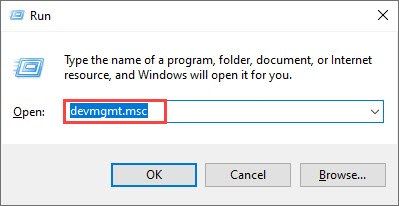
3) Laiendage Heli-, video- ja mängukontrollerid kategooria.
4) Paremklõpsake HyperX Virtual Surround Sound ja valige Desinstallige seade .
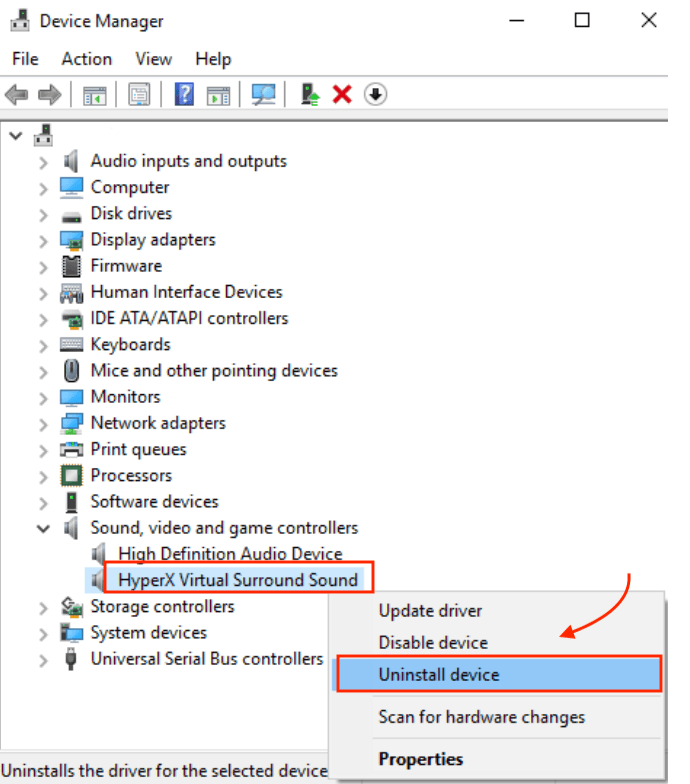
5) Vajutage Okei seadme desinstallimise kinnitamiseks.
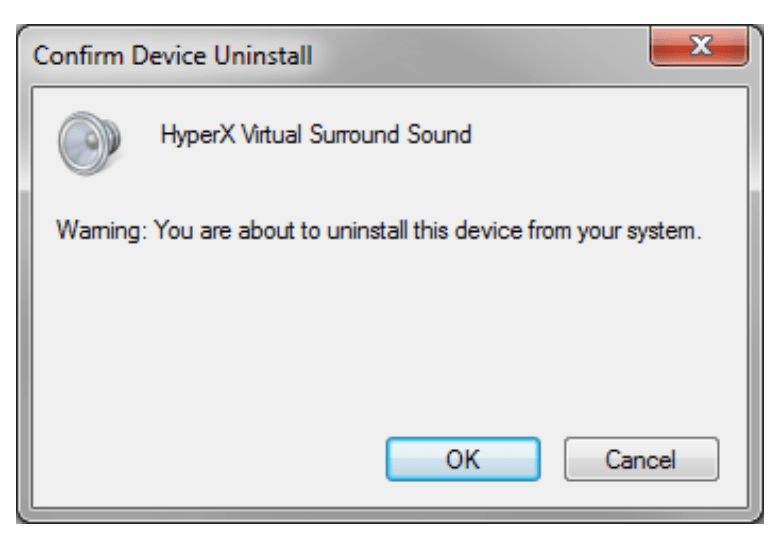
6) Kui olete lõpetanud, eemaldage HyperX-peakomplekt vooluvõrgust ja taaskäivitage arvuti.
7) Ühendage peakomplekt arvutiga uuesti. See laadib
Windowsi draiver.
8) Teie HyperX-peakomplekt on nüüd kasutamiseks valmis. Parim on värskendada Realteki draivereid, laadides alla uusimad Kõrglahutusega helikodekid (tarkvara) teie Windowsi operatsioonisüsteemile.
9) Draiveri värskendamiseks järgige ekraanil kuvatavaid juhiseid. Võimalik, et peate arvuti taaskäivitama.
10) Kui see on tehtud, ühendage HyperX-peakomplekt uuesti sisse ja kontrollige, kas see töötab.
Ainult HYPERX CLOUD STINGER S jaoks saate draiveri installeri alla laadida aadressilt HyperXi ametlik veebisait .Kui vajate HyperX-draivereid, saate neid automaatselt värskendada, kasutades Juhi lihtne või saate neid seadmehalduris värskendada.
Kuid Windows Update ei paku alati uusimat draiverit ( Õppige miks .. . ), seega peate sellega seotud probleemide lahendamiseks Windowsi draiveri uuesti laadima. Pardahelikaardi draiveri värskendamine on vajalik ka siis, kui heliprobleem püsib.
![[LAHENDATUD] Oculuse kontroller ei tööta](https://letmeknow.ch/img/knowledge/76/oculus-controller-not-working.jpg)

![[LAHENDATUD] Teie ühendus Blizzardi teenustega katkestati](https://letmeknow.ch/img/knowledge/41/you-have-been-disconnected-from-blizzard-services.png)
![[Lahendatud] Sureva valguse heliprobleem](https://letmeknow.ch/img/knowledge/89/dying-light-sound-issue.jpg)


